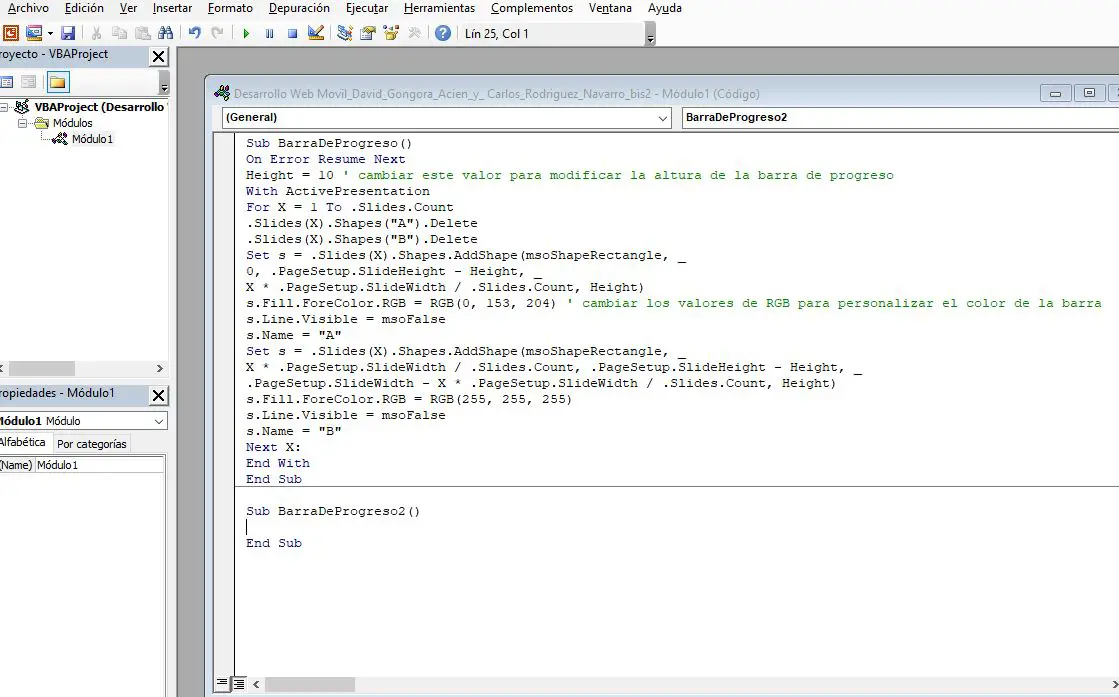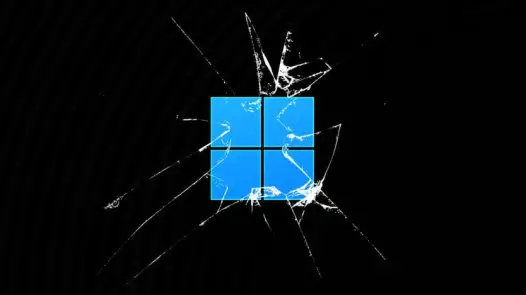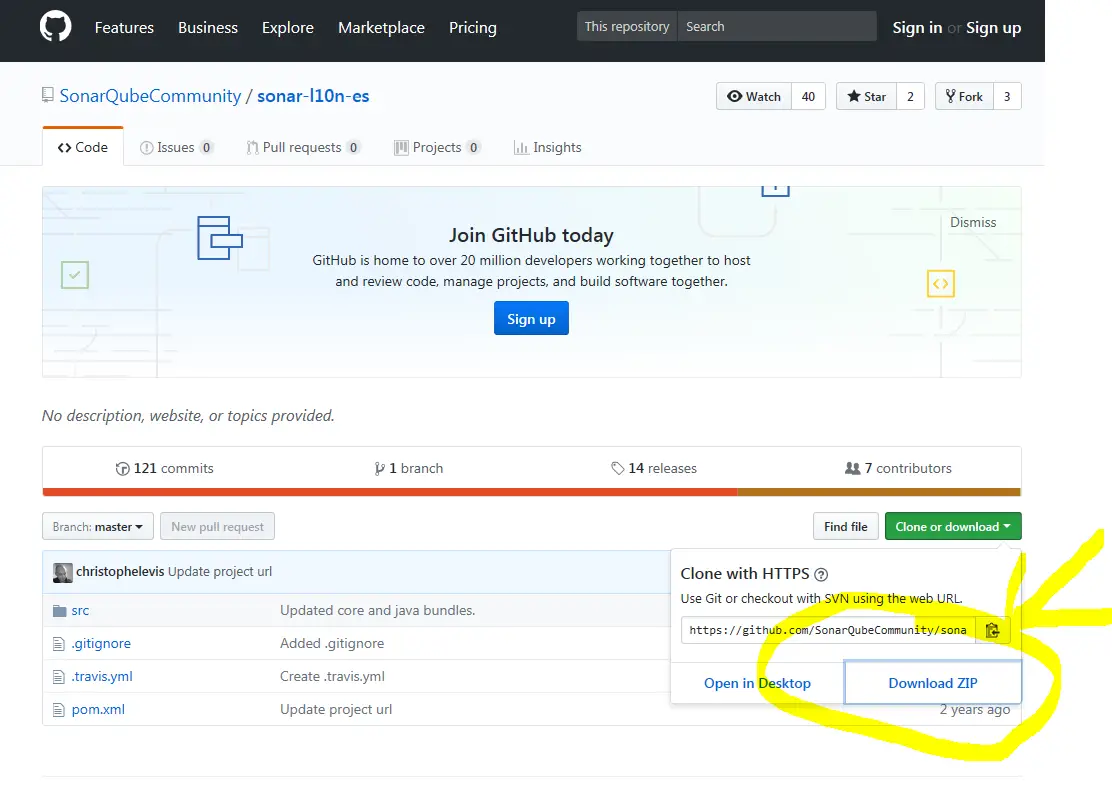Para crear una barra de progreso en la parte inferior de su presentación de PowerPoint 2018 en realidad es un proceso muy sencillo , pues solo tiene que incluir en macros un sencillo código en Visual Basic que vamos a ver a continuación.
Para ello , desde Power Point 2018 tenenos que ir a la pestaña Vista y pulsar en Macros.
Ahí escribiremos «Barra de Progreso » en la caja «nombre de la macro y pulsaremos sobre el botón «Crear«
Ahora justo en la caja del código meteremos el siguiente fragmento de código en VB para aplicaciones :
Sub BarraDeProgreso()
On Error Resume Next
Height = 10 ' cambiar este valor para modificar la altura de la barra de progreso
With ActivePresentation
For X = 1 To .Slides.Count
.Slides(X).Shapes("A").Delete
.Slides(X).Shapes("B").Delete
Set s = .Slides(X).Shapes.AddShape(msoShapeRectangle, _
0, .PageSetup.SlideHeight - Height, _
X * .PageSetup.SlideWidth / .Slides.Count, Height)
s.Fill.ForeColor.RGB = RGB(0, 153, 204) ' cambiar los valores de RGB para personalizar el color de la barra
s.Line.Visible = msoFalse
s.Name = "A"
Set s = .Slides(X).Shapes.AddShape(msoShapeRectangle, _
X * .PageSetup.SlideWidth / .Slides.Count, .PageSetup.SlideHeight - Height, _
.PageSetup.SlideWidth - X * .PageSetup.SlideWidth / .Slides.Count, Height)
s.Fill.ForeColor.RGB = RGB(255, 255, 255)
s.Line.Visible = msoFalse
s.Name = "B"
Next X:
End With
End Sub
Hecho esto ,guardaremos nuestro trabajo ,pulsando en el icono del «disquette» o simplemente pulsando en Guardar.
Ahora, tan solo hay que ejecutar la macro que acabamos de crear y la macro insertará automáticamente en cada slide una barra de progreso de forma que variara en función del numero de hoja de presentación de menos mas llegando a su culminación al final de la ppt.
Como aspecto importante no debemos olvidar que cada vez que creemos una nueva hoja ,o alteremos el orden de las hojas, debemos ejecutar la macro que acabamos de crear.
Para terminar si queremos almacenar la macro en el Powerpoint al guardar los cambios en la ppt , debemos asegurarnos de que el formato que elijamos (normalmente pptx) lo permite ,porque si no lo hacemos al abrirla nuevamente aunque la barra de progreso se mantendrá en las slides, la macro no estará y si cambiamos algo no podremos actualizar esta.